在当今科技发达的时代,电脑已经成为了人们生活中不可或缺的一部分,而Mac电脑作为高品质、稳定性强的电脑品牌,受到了许多用户的喜爱。对于喜欢玩游戏的用户来说,Steam游戏平台无疑是一个不可或缺的存在。对于Mac电脑用户来说,如何安装Steam游戏平台呢?本文将为大家详细介绍如何在Mac电脑上安装Steam游戏平台,让大家能够轻松畅玩各种精彩游戏。
Mac电脑上如何安装Steam游戏平台
具体方法:
1.首先在百度上搜索 mac steam。
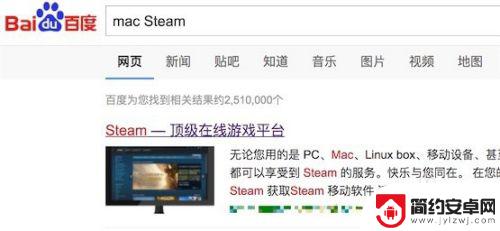
2.打开官方网站后,就可以看到下载安装按钮了。点击‘立即安装’就行。
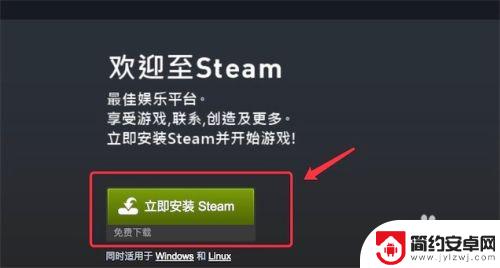
3.下载回来后,点击这个dmg文件,进行安装。
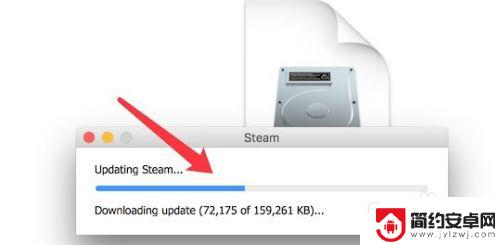
4.安装完成,需要把它拖到右边,这样以后在Launchpad里就能打开了。
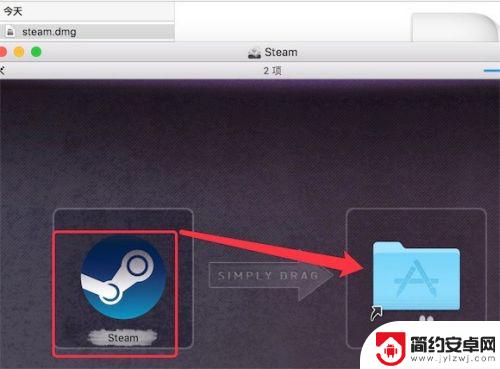
5.打开Launchpad,就可以看到这个新装的steam了。
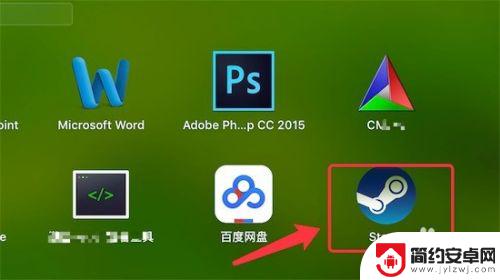
6.打开后,我们可以注册一个账号,或登录已有的账号。
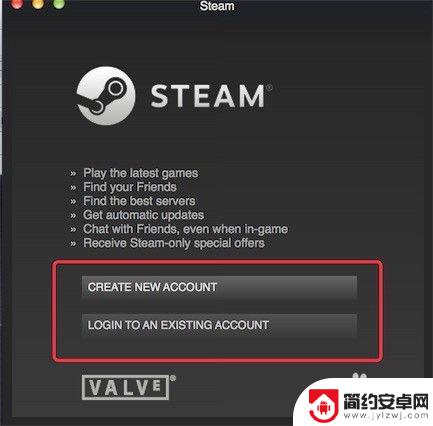
7.注册完,或登录进去后,我们就可以使用steam了。
(默认的是英文版,要设置成中文版。可以参考下方的链接)
72mac版steam怎么设置中文
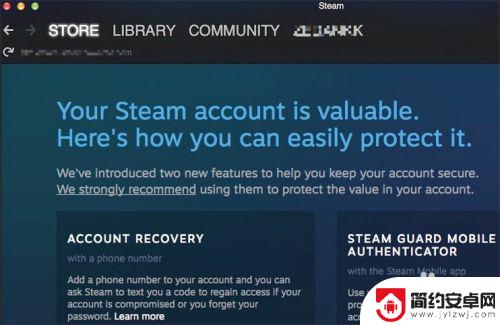
如上所述,这是关于mac上steam的详细介绍。如果能对更多朋友有所帮助,那将成为本站继续提供精彩游戏内容更新的动力!










